苹果怎么修改语言 Mac电脑如何在系统设置中更改语言?
更新时间:2023-07-22 11:00:52作者:jiang
苹果怎么修改语言,多语言环境成为现代社会的一种常态,因此人们需要在电脑操作中随时更改语言设置。作为一种广受欢迎的电脑品牌,苹果电脑的语言修改方法也备受关注。那么苹果电脑系统设置中该如何更改语言呢?下面为大家详细介绍。
Mac电脑如何在系统设置中更改语言?
1、首先在系统偏好设置里面找到语言与地区。
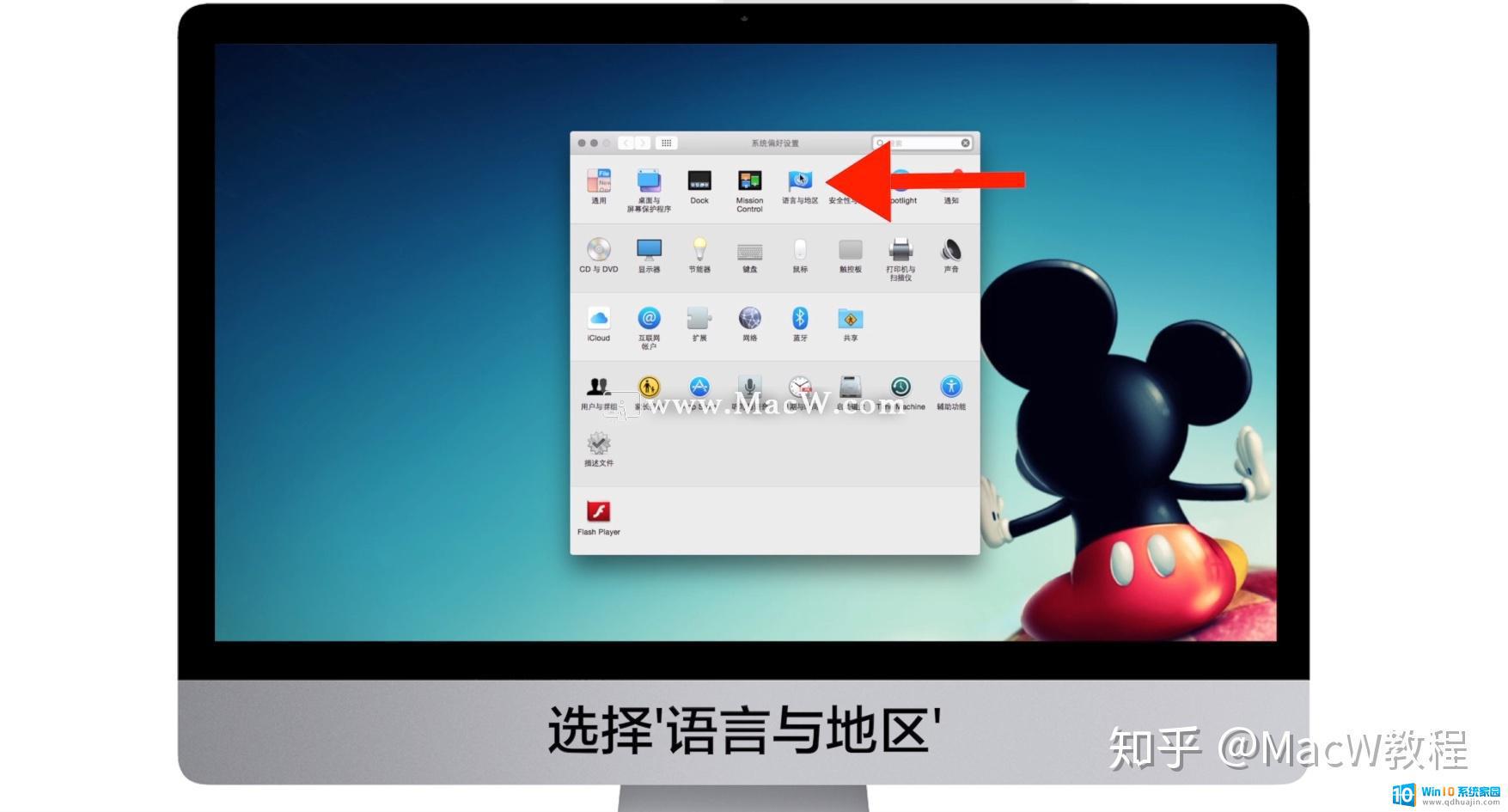
2、点击左下角的+号按钮,选择添加新的语言后点击下方的添加按钮。
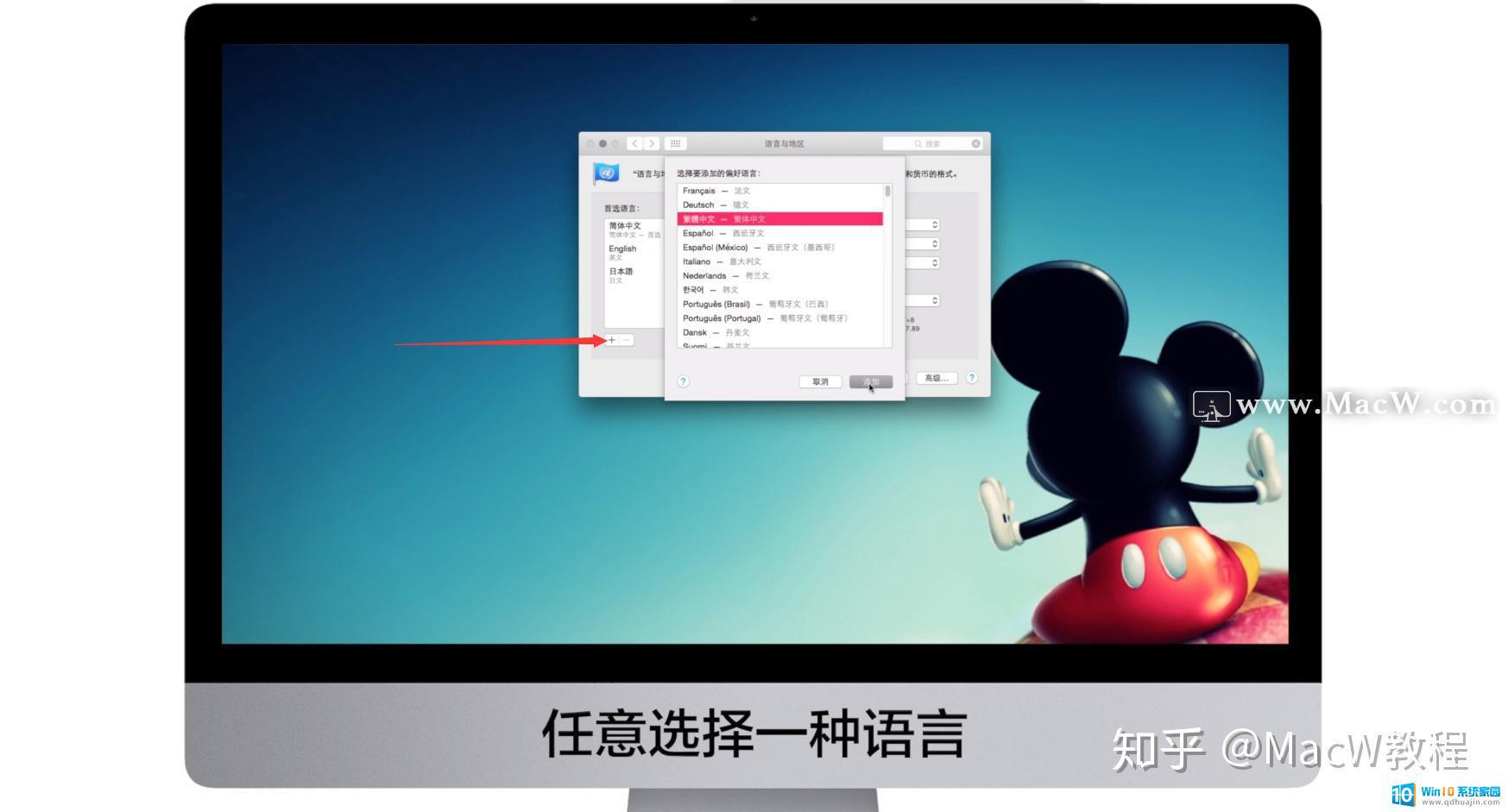
3、然后系统会提示需要将选择的语言设置为首选语言吗,选择是的话。系统语言就会被更改成我们选择的语言了。

4、我们暂时选择不使用,回到设置页。在左边菜单栏中可以看到鼠标已经变成了小手的样子。
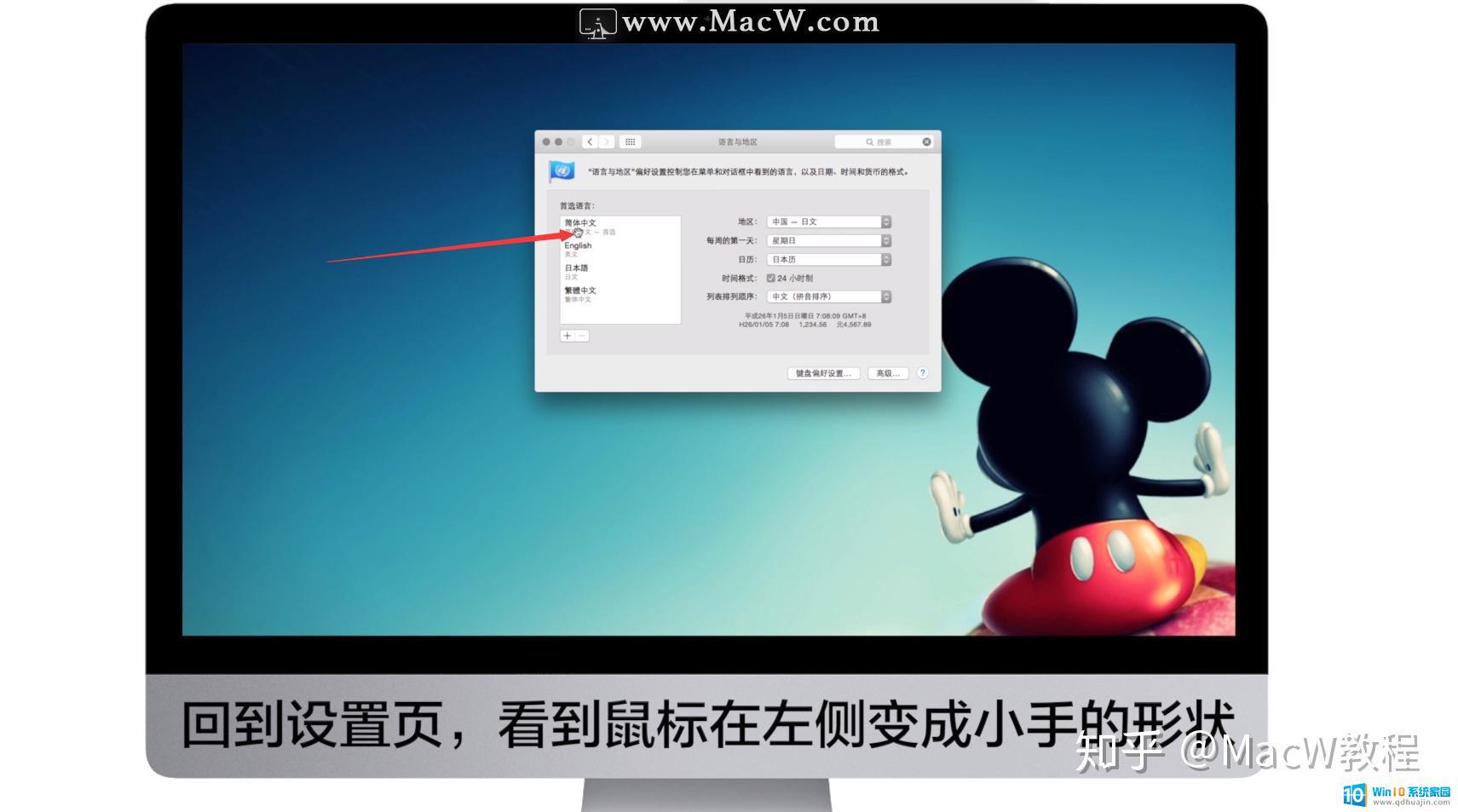
5、按住英文的选项,直接拖拽至顶部,那么英文就变成了首选系统语言。
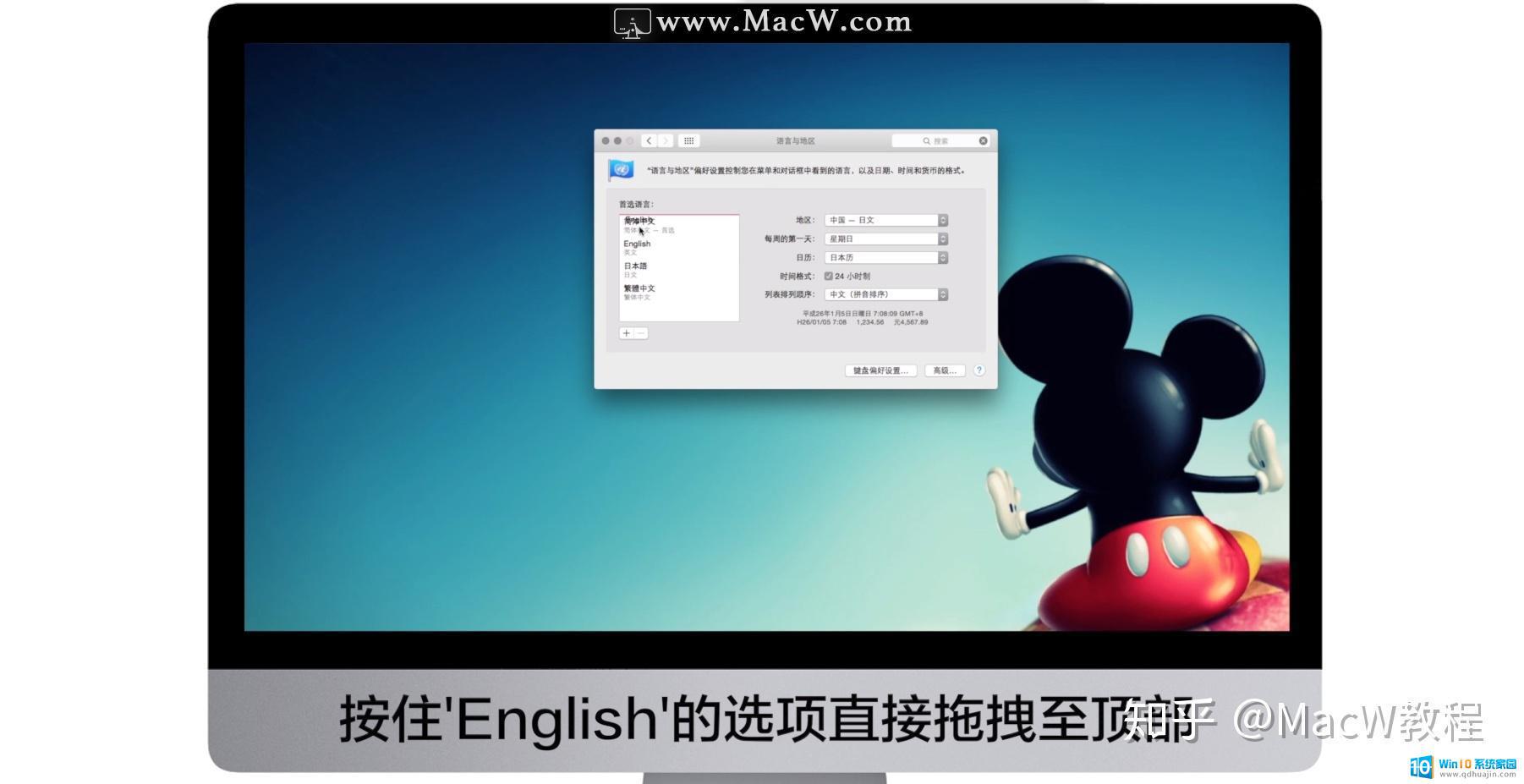
6、更改完毕后系统会提示重启电脑才能实现更改,但是选择不重启随后打开的应用也会变成英文。
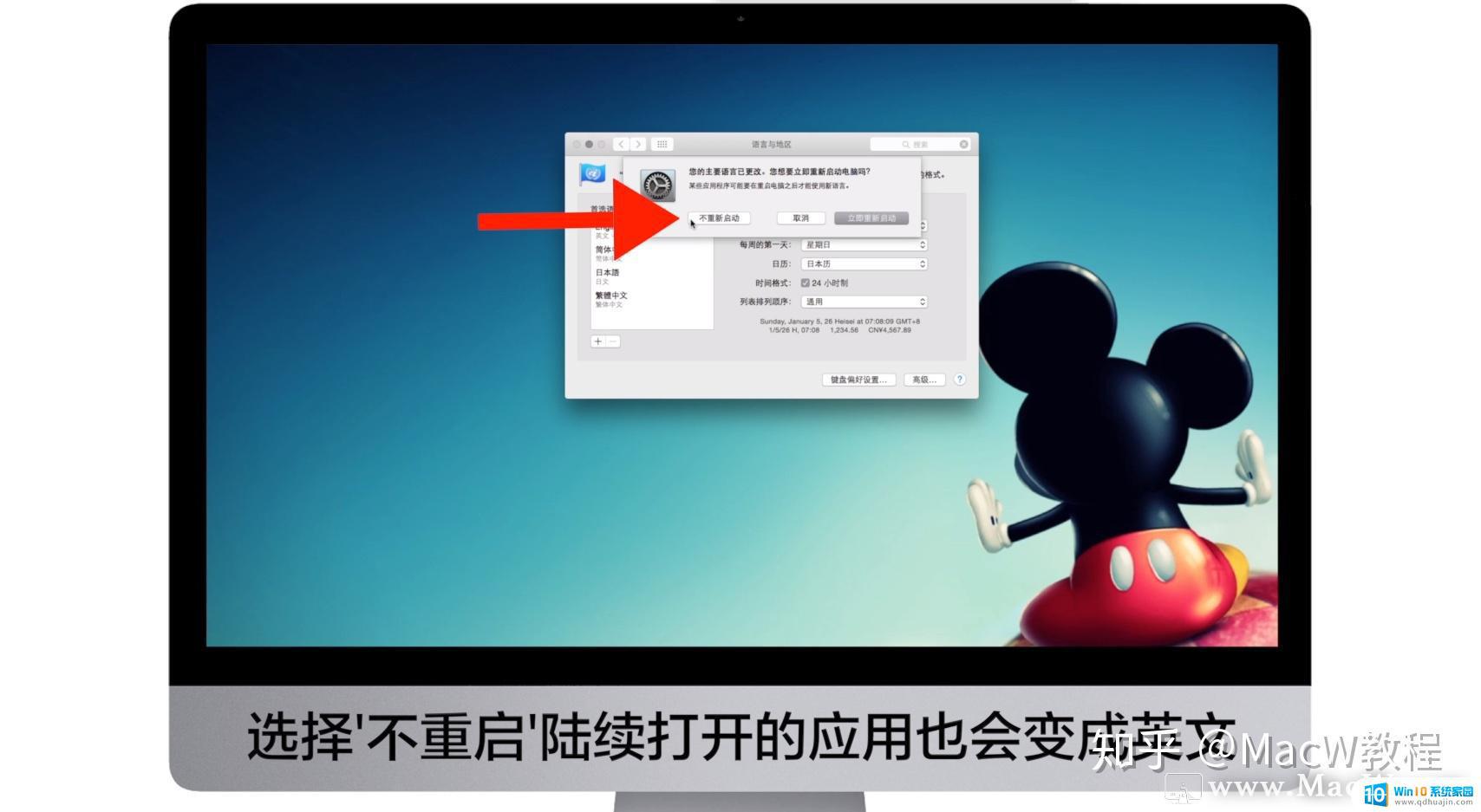
无论您是因为用不惯英文系统还是需要切换语言使用Mac电脑,只需要进入系统设置即可简单地进行修改。希望这篇文章对您有所帮助。
苹果怎么修改语言 Mac电脑如何在系统设置中更改语言?相关教程
热门推荐
电脑教程推荐
- 1 windows系统经常无响应,怎么弄 电脑桌面无响应怎么解决
- 2 windows电脑c盘怎么清理 Windows 清理C盘的步骤
- 3 磊科路由器桥接 磊科无线路由器桥接设置详解
- 4 u盘提示未格式化 raw RAW格式U盘无法格式化解决方法
- 5 笔记本新装win 10系统为什么无法连接wifi 笔记本无线网连不上如何解决
- 6 如何看win几系统 win几系统查看方法
- 7 wind10如何修改开机密码 电脑开机密码多久更改一次
- 8 windows电脑怎么连手机热点 手机热点连接笔记本电脑教程
- 9 win系统如何清理电脑c盘垃圾 Windows 如何解决C盘红色警告
- 10 iphone隐藏软件怎么显示出来 苹果手机应用隐藏教程
win10系统推荐
- 1 萝卜家园ghost win10 64位家庭版镜像下载v2023.04
- 2 技术员联盟ghost win10 32位旗舰安装版下载v2023.04
- 3 深度技术ghost win10 64位官方免激活版下载v2023.04
- 4 番茄花园ghost win10 32位稳定安全版本下载v2023.04
- 5 戴尔笔记本ghost win10 64位原版精简版下载v2023.04
- 6 深度极速ghost win10 64位永久激活正式版下载v2023.04
- 7 惠普笔记本ghost win10 64位稳定家庭版下载v2023.04
- 8 电脑公司ghost win10 32位稳定原版下载v2023.04
- 9 番茄花园ghost win10 64位官方正式版下载v2023.04
- 10 风林火山ghost win10 64位免费专业版下载v2023.04